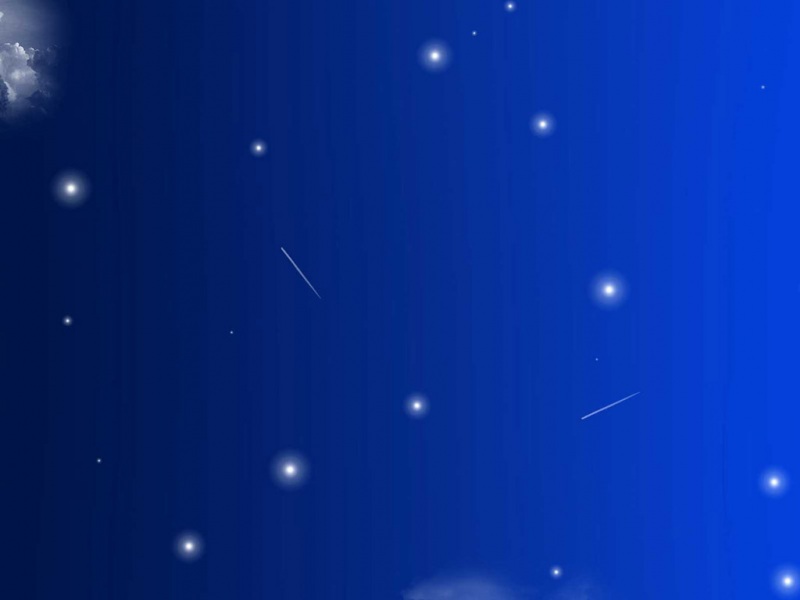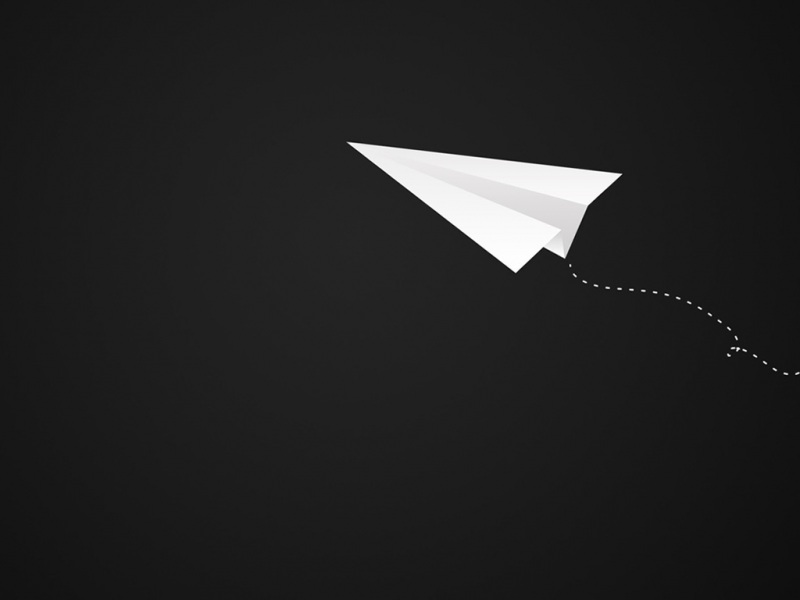要求:1、把多个工作簿的多个工作表内容合并汇总
2、后续在任一工作表内删除修改新增内容,无需再重新做表
3、后续在任一工作簿中新增一个或多个工作表,无需再重新做表
4、后续在文件夹中添加一个或多个Excel工作簿文件,无需再重新做表
一个文件夹下包含多个工作簿
一个工作簿包含多个工作表
具体步骤如下
新建一个Excel工作簿,命名为“汇总多表”打开《汇总多表》工作簿,按下图指示点击:
找到要合并的文件夹
3、打开要合并多表的文件夹,确定,
4、进入Power Query 编辑窗口,选中第一列,单价右键,删除其他列
(温馨提示:Power Query 版本自带,和需到微软官方网站下载插件安装)
5、在 添加列 选项卡下 单击 自定义列,进入自定列 编辑窗口。将新列名 命名为 汇总多表(可任意自定义命名为其他),输入公式
=Excel.Workbook([Content],true) ,确定,其中 [Content] 从右侧选择 插入,注意公式区分大小写,否则返回错误值
6、进入Power Query 编辑窗口,单击第二列 向左向右 小图标,取消其他勾选,保留Date,确定
7、回到Power Query 编辑窗口,单击第二列 向左向右 小图标,无需取消勾选,确定即可
8、在 主页 选项卡 ,单击 加载并上传至 ,将所有数据加载引入到一开始新建的Excel工作簿《汇总多表》中
汇总后
结语:后续在任一工作表内删除、修改、新增内容;或在任一工作簿中新增一个或多个工作表;或在文件夹中添加一个或多个Excel工作簿文件,都只需在汇总表中点击刷新即可,无需再重新做汇总表,减少因为删除、修改、新增等原因而反复做汇总表,相当于做了一个后续随时可刷新的动态汇总表,大大节省了因更新内容而反复做表的时间。